Як змінити або відновити стандартне розташування папки Camera Roll у Windows 10

Цей посібник покаже вам, як змінити або відновити стандартне розташування папки Camera Roll у Windows 10.
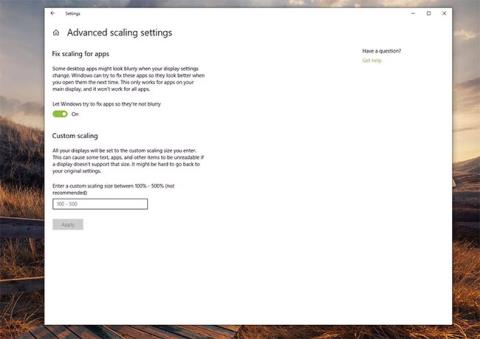
Явною ознакою розмитого тексту є те, що шрифти Windows 10 виглядають розмитими, тоді як решта екрана, як-от зображення та інші частини інтерфейсу користувача, виглядають нормально. Зазвичай вирішити цю проблему нескладно. Є кілька кроків для усунення несправностей, які можна виконати в налаштуваннях Windows , і якщо проблема не зникне, ви можете спробувати безкоштовну утиліту Windows 10 DPI Fix .
Причини розмитого тексту в Windows 10
Помилка розмитого тексту в Windows 10 найчастіше виникає під час використання великих дисплеїв із високою роздільною здатністю, наприклад дисплеїв 4K UHD . Це тому, що Windows розроблено для масштабування розміру тексту на екранах із високою роздільною здатністю, що полегшує читання тексту. Однак деякі люди скаржаться, що техніка масштабування, яку використовує Windows 10, іноді може спричиняти розмитість тексту.
Як виправити розмитий текст у Windows 10
1. Змініть масштаб DPI в налаштуваннях Windows
Якщо у вас дисплей із високою роздільною здатністю, можливо, Windows автоматично встановила DPI на 125% або 150%. Зміна цього значення може вирішити проблему. Наприклад, якщо він становить 125%, ви можете спробувати збільшити його до 150% і подивитися, чи стане текст різкішим.
2. Вимкніть масштабування DPI
Якщо зміна DPI не допомагає, ви можете повністю вимкнути цю функцію, встановивши для неї значення 100% у параметрах дисплея. Якщо встановити DPI на 100%, текст більше не буде розмитим. На жаль, текст тепер буде замалим, щоб його було зручно читати.
3. Якщо лише певні програми мають розмитий текст, ви можете змінити масштаб відображення лише для цієї програми.
Відкрийте «Додаткові параметри масштабування» для проблемної програми та вимкніть параметр « Дозволити Windows намагатися виправити програми, щоб вони не були розмитими» . Крім того, ви можете ввести спеціальне значення масштабу, щоб зробити текст достатньо великим для читання, якщо це необхідно.
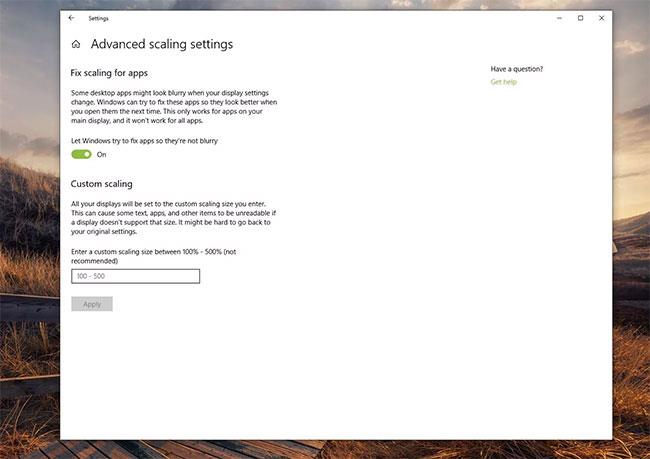
Вимкніть параметр «Дозвольте Windows виправляти програми, щоб вони не були розмитими».
4. Якщо до вашого комп’ютера підключено кілька моніторів, на одному або обох моніторах може відображатися розмитий текст, якщо для обох моніторів встановлено різну роздільну здатність.
Найпростіший спосіб вирішити цю проблему — не використовувати одночасно монітори різних розмірів і переконатися, що всі вони мають однакову роздільну здатність.
5. Встановіть і запустіть Windows 10 DPI Fix.
Ця безкоштовна утиліта стороннього виробника для Windows 10 використовує метод, який використовували старіші версії Windows (наприклад, Windows 8 ). Деякі користувачі вважають, що цей метод працює краще для деяких конфігурацій Windows. Якщо інші дії з усунення несправностей не допомогли, інсталюйте Windows 10 DPI Fix за адресою:
http://windows10-dpi-fix.xpexplorer.com/Виберіть «Використовувати масштабування DPI Windows 8.1», а потім натисніть «Застосувати» .

Виберіть «Використовувати масштабування DPI Windows 8.1», а потім натисніть «Застосувати».
6. За потреби ви можете пізніше повернутися до стандартних параметрів масштабування DPI Windows 10.
Запустіть Windows 10 DPI Fix, виберіть Використовувати масштабування DPI за замовчуванням у Windows 10 і натисніть Застосувати .
Цей посібник покаже вам, як змінити або відновити стандартне розташування папки Camera Roll у Windows 10.
Зменшення розміру та місткості фотографій полегшить вам обмін або надсилання ними будь-кому. Зокрема, у Windows 10 ви можете пакетно змінювати розмір фотографій за допомогою кількох простих кроків.
Якщо вам не потрібно відображати нещодавно відвідані елементи та місця з міркувань безпеки чи конфіденційності, ви можете легко вимкнути це.
Одне місце для керування багатьма операціями прямо на панелі завдань.
У Windows 10 ви можете завантажити та встановити шаблони групової політики для керування параметрами Microsoft Edge, і цей посібник покаже вам процес.
Панель завдань має обмежений простір, і якщо ви регулярно працюєте з кількома програмами, у вас може швидко закінчитися місце, щоб закріпити більше ваших улюблених програм.
Рядок стану в нижній частині Провідника повідомляє вам, скільки елементів знаходиться всередині та вибрано для поточної відкритої папки. Дві кнопки нижче також доступні в правій частині рядка стану.
Microsoft підтвердила, що наступним великим оновленням є Windows 10 Fall Creators Update. Ось як оновити операційну систему до того, як компанія її офіційно запустить.
Параметр «Дозволити таймери пробудження» в «Параметрах живлення» дозволяє Windows автоматично виводити комп’ютер із режиму сну для виконання запланованих завдань та інших програм.
Служба безпеки Windows надсилає сповіщення з важливою інформацією про стан і безпеку вашого пристрою. Ви можете вказати, які сповіщення ви хочете отримувати. У цій статті Quantrimang покаже вам, як увімкнути або вимкнути сповіщення з Центру безпеки Windows у Windows 10.
Можливо, вам також сподобається, що натискання піктограми на панелі завдань спрямовує вас прямо до останнього відкритого вікна в програмі, без потреби в мініатюрі.
Якщо ви хочете змінити перший день тижня в Windows 10 відповідно до країни, у якій ви живете, вашого робочого середовища або для кращого керування календарем, ви можете змінити його за допомогою програми «Налаштування» або панелі керування.
Починаючи з версії програми «Ваш телефон» 1.20111.105.0, було додано нове налаштування «Кілька вікон», яке дозволяє ввімкнути або вимкнути попередження перед закриттям кількох вікон під час виходу з програми «Ваш телефон».
Цей посібник покаже вам, як увімкнути або вимкнути політику довгих шляхів Win32, щоб мати шляхи довші за 260 символів для всіх користувачів Windows 10.
Приєднайтеся до Tips.BlogCafeIT, щоб дізнатися, як вимкнути запропоновані програми (пропоновані програми) у Windows 10 у цій статті!
У наш час використання багатьох програм для ноутбуків призводить до того, що акумулятор швидко розряджається. Це також одна з причин, чому акумулятори комп'ютерів швидко зношуються. Нижче наведено найефективніші способи економії заряду батареї в Windows 10, які варто розглянути читачам.
Якщо хочете, ви можете стандартизувати зображення облікового запису для всіх користувачів на вашому ПК до зображення облікового запису за замовчуванням і заборонити користувачам змінювати зображення свого облікового запису пізніше.
Ви втомилися від того, що Windows 10 дратує вас заставкою «Отримайте ще більше від Windows» під час кожного оновлення? Це може бути корисним для деяких людей, але також і заважати тим, хто цього не потребує. Ось як вимкнути цю функцію.
Новий браузер Microsoft Edge на базі Chromium припиняє підтримку файлів електронних книг EPUB. Для перегляду файлів EPUB у Windows 10 вам знадобиться стороння програма для читання EPUB. Ось кілька хороших безкоштовних варіантів на вибір.
Якщо у вас потужний ПК або у Windows 10 не так багато програм для запуску, ви можете спробувати зменшити або навіть повністю вимкнути затримку запуску, щоб ваш комп’ютер завантажувався швидше.
Режим кіоску в Windows 10 — це режим для використання лише 1 програми або доступу лише до 1 веб-сайту з гостьовими користувачами.
Цей посібник покаже вам, як змінити або відновити стандартне розташування папки Camera Roll у Windows 10.
Редагування файлу hosts може призвести до того, що ви не зможете отримати доступ до Інтернету, якщо файл змінено неправильно. Наступна стаття допоможе вам редагувати файл hosts у Windows 10.
Зменшення розміру та місткості фотографій полегшить вам обмін або надсилання ними будь-кому. Зокрема, у Windows 10 ви можете пакетно змінювати розмір фотографій за допомогою кількох простих кроків.
Якщо вам не потрібно відображати нещодавно відвідані елементи та місця з міркувань безпеки чи конфіденційності, ви можете легко вимкнути це.
Microsoft щойно випустила ювілейне оновлення Windows 10 із багатьма вдосконаленнями та новими функціями. У цьому новому оновленні ви побачите багато змін. Від підтримки стилуса Windows Ink до підтримки розширень браузера Microsoft Edge, меню «Пуск» і Cortana також були значно покращені.
Одне місце для керування багатьма операціями прямо на панелі завдань.
У Windows 10 ви можете завантажити та встановити шаблони групової політики для керування параметрами Microsoft Edge, і цей посібник покаже вам процес.
Темний режим — це інтерфейс із темним фоном у Windows 10, який допомагає комп’ютеру економити заряд акумулятора та зменшує вплив на очі користувача.
Панель завдань має обмежений простір, і якщо ви регулярно працюєте з кількома програмами, у вас може швидко закінчитися місце, щоб закріпити більше ваших улюблених програм.






















